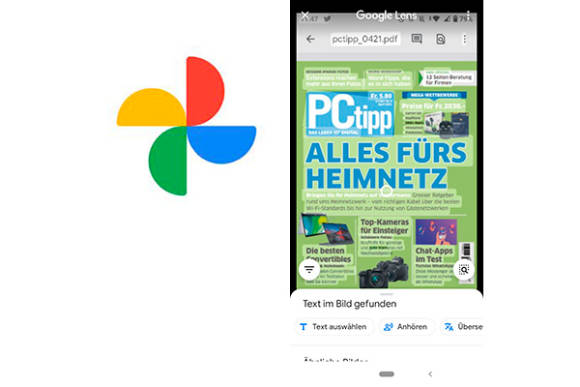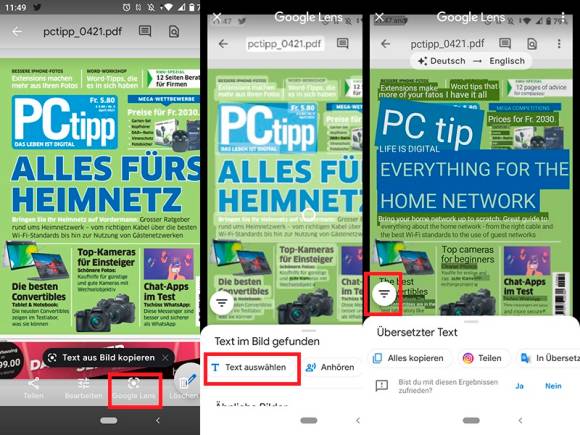Android-Tipp
14.04.2021, 12:15 Uhr
Google Fotos: Text in Bildern mit Google Lens erkennen und kopieren
Google hat die Integration von Google Lens in die Fotos-App weiter optimiert. So lassen Sie Lens Text in Bildern erkennen, können ihn kopieren, übersetzen oder danach suchen.
Google hat für seine Fotos-App gerade den neuen Videoeditor ausgerollt (PCtipp berichtete). Doch auch der hauseigene Texterkennungs-Service Google Lens wird immer mal wieder aktualisiert.
So kopieren Sie Text direkt aus Google Fotos heraus
- Öffnen Sie in der Foto-App ein Bild, das unter anderem Text enthält.
- Unten auf dem Display sehen Sie den Lens-Button. Tippen Sie darauf.
- Tippen Sie auf Text auswählen.
- Nun «erkennt» Google Lens die Textstellen im Bild. Das ist nach Erfahrung der Redaktorin zwar mittlerweile besser, doch immer noch optimierbar. Wird nur ein Teil des Textes markiert, können Sie die Cursor-Pfeile nach Bedarf verschieben.
- Anschliessend erscheinen im unteren Bereich des Handy-Displays zwei oder drei Optionen: Text kopieren und Auf Computer kopieren. Manchmal wird auch Anhören angezeigt.
- Tippen Sie auf Text kopieren. Den zwischengspeicherten Text können Sie nun beispielsweise in eine E-Mail, in ein Word-Dokument oder in ein digitales Post-it einfügen (pasten).
- Für mehr Optionen tippen Sie links auf ein Symbol, das wie eine umgekehrte Pyramide aus Strichen aussieht. Hier können Sie den Text übersetzen, oder direkt nach Begriffen suchen, entweder um einen Artikel zu kaufen, einen Ort zu suchen oder bei einem Restaurant nach der Speisekarte zu suchen.
(Dieser Tipp erschien erstmals im März 2020 und wurde am 14. April 2021 aktualisiert.)
Kommentare
Es sind keine Kommentare vorhanden.